reklama
 Když o tom průměrný uživatel počítače slyší Ubuntu nebo Linux, přijde na mysl slovo „obtížné“. To je pochopitelné: učení nového operačního systému není nikdy bez problémů a v mnoha ohledech není Ubuntu zdaleka dokonalý. Chtěl bych říci, že používání Ubuntu je ve skutečnosti jednodušší a lepší než používání systému Windows.
Když o tom průměrný uživatel počítače slyší Ubuntu nebo Linux, přijde na mysl slovo „obtížné“. To je pochopitelné: učení nového operačního systému není nikdy bez problémů a v mnoha ohledech není Ubuntu zdaleka dokonalý. Chtěl bych říci, že používání Ubuntu je ve skutečnosti jednodušší a lepší než používání systému Windows.
To neznamená, že to zažijete, pokud budete systém Windows používat dlouhou dobu: určitě vaše zvyky začnou se cítit jako konvenční moudrost a objeví se jakýkoli systém, který neodpovídá vašim současným zvykům obtížný.
Pokud jste čtečkou MakeUseOf, jste nepochybně fanouškem svobodného softwaru. Většina toho nejlepšího svobodného softwaru je open source. Pokud jste uživatel Windows, který primárně používá bezplatný software, Ubuntu se vám bude cítit pohodlněji než Windows, jakmile si na něj zvyknete. A jakmile si na to zvyknete, zjistíte, že v některých ohledech je Ubuntu z hlediska snadnosti použití prostě lepší než Windows.
Nevěříš mi? Zde jsou nějaké příklady.
Hledání a instalace softwaru
Tam je mylná představa, že instalace softwaru na Ubuntu nebo na jakékoli platformě Linux vyžaduje PhD in Computer Science. Nic nemůže být dále než pravda; ve skutečnosti bych tvrdil, že instalace softwaru na Ubuntu je mnohem jednodušší než instalace softwaru na Windows.
Podívejme se na typický scénář instalace pro uživatele Windows. Předstírejte, že existuje osoba jménem Sally a že chce Sally nainstalovat přehrávač VLC Media Player. Sally Googles název programu, najde webovou stránku, která s ním souvisí, prochází tuto stránku, dokud nenajde stažení pro Windows, než konečně stáhne spustitelný soubor.
Za předpokladu, že je Sally docela technicky zdatná, ověří, že web, ze kterého stáhla, je správným místem; pokud ne, mohlo by to pocházet odkudkoli a být infikováno jakýmkoli počtem spyware, trojských koní a / nebo panelů nástrojů AOL. Jakmile soubor dokončí stahování, Sally dvakrát klikne na spustitelný soubor, který právě stáhla Windows je v pořádku nainstalovat program, pak následuje řadu výzev a klikne na „další“ několik krát.
Nyní předstírejme, že Sally je uživatel Ubuntu. Chcete-li nainstalovat VLC, stačí kliknout na „Aplikace," pak "Softwarové centrum Ubuntu“Pak hledejte„VLC“, Poklepejte na VLC a klikněte na„Nainstalujte”Ve spodní části popisu. Zadá své heslo a poté Ubuntu pro vás stáhne a nainstaluje VLC, aby Sally věděla, kdy je hotovo.

Nejlepší ze všeho: protože software pochází z jednoho místa a ne z nějakého náhodného webu, víte s úplnou jistotou, že soubor neobsahuje spyware ani trojské koně.
Podle mého názoru je způsob instalace softwaru Ubuntu mnohem jednodušší než Windows, když se porovnává vedle sebe. Hlavním důvodem, proč lidé na Ubuntu mají potíže s instalací softwaru, je to, že se pokoušejí použít Windows metoda pro Ubuntu, hledání na webu pro programy ke stažení místo konzultace s Ubuntu Software Center První. Balíčky nalezené online mohou být opravdu velmi obtížné nainstalovat, ale vzhledem k tomu, že softwarové centrum Ubuntu vám poskytuje přístup k tisícům programů, je jen velmi málo důvodů, proč s tím někdy obtěžovat.
Počáteční nastavení
Když poprvé instaluji počítač, musím hned nainstalovat určité věci: kodeky pro veškerou hudbu a filmy, Flash pro webový prohlížeč, Java a něco, co dokáže otevírat soubory RAR. V systému Windows je zajištění všech těchto věcí znamenat, že projdete výše uvedeným procesem pro všechny uvedené software samostatně. Na Ubuntu potřebuji pouze nainstalovat jeden balíček: Omezené doplňky pro Ubuntu. Chcete-li nainstalovat Ubuntu Restricted Extras, jednoduše otevřete Ubuntu Software Center a vyhledejte „Omezený“A najděte balíček.

Klikněte na ikonu Nainstalujte a s tímto jednoduchým krokem je můj počítač do značné míry připraven jít.
Je třeba dodat, že v systémech Windows obvykle musím nainstalovat PDF Reader a editor fotografií, než to půjdu systém opravdu používat, ale Ubuntu přichází s PDF s názvem Evince Reader a foto editor s názvem The Gimp by výchozí.
Instalace ovladačů
Tento bod je možná méně relevantní pro uživatele Windows 7, který nabízí docela dobrou správu ovladačů prostřednictvím Windows Update, ale je třeba říci, že správa ovladačů na Ubuntu je hračka. Protože Ubuntu je upgradován každých 6 měsíců, pokud používáte nejnovější verzi, nebudete pravděpodobně muset nainstalovat jediný ovladač, abyste mohli počítač používat. Pokud tak učiníte, bude to proto, že ovladače, které potřebujete, jsou proprietární a jako takové nemohou být do Ubuntu zařazeny z právních důvodů.
Nebojte se: Ubuntu přichází s vestavěným programem pro stahování takových proprietárních ovladačů pro váš systém. Při prvním spuštění počítače Ubuntu vás bude informovat o všech potřebných ovladačích a nainstalovat je kliknutím na tlačítko.
Profesionálně opravuji počítače se systémem Windows a přeji si, aby XP měl podobnou funkci. Pokud má můj klient své CD s ovladači, není to tak špatné, ale pokud ne, nemám jen malou pomoc, ale stáhnu si ovladače nepříjemným způsobem Windows, jak je popsáno v „Instalace softwaru”.
Použití nabídky
I když mluvíme o instalaci softwaru na Windows ve srovnání s Ubuntu, byl bych zmatený, kdybych nepoukázal na svůj mazlíček Windows. Když nainstaluji program na Windows, přidá se do nabídky Start. Kde je program přidán? Ve složce pojmenované pro společnost, která software vytvořila.
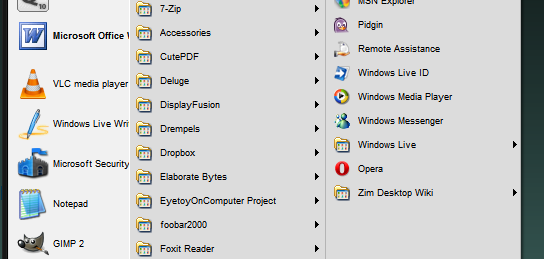
To je pro mě rozčilující, protože vědět, který program vytvořil software, mi neříká, co daný program dělá. Existuje tolik podnabídek, že často nevím, kde začít. Porovnejte tento nepořádek s nabídkou Ubuntu, které organizuje programy podle toho, co dělají:
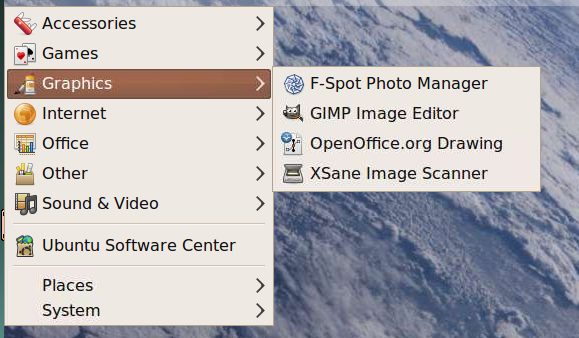
Pouze pět dílčích nabídek a to vše s určitou logikou.
Abych byl spravedlivý, nabídka Start ve Windows Vista / Windows 7 je o něco lepší než to, že mohu hledat program. To znamená, že se mohu vyhnout tomu, abych se kdykoli znovu podíval na hroznou nabídku. Zdá se však, že je to spíše jako vyřešit problém, než jej opravit.
Změna tématu
Změna barevného schématu v systému Windows je snadná, ale pokud si přejete přizpůsobit rámec změny palety, je práce v pořádku. V systému Windows XP používám vlastní motiv, ale instalace byla snadná. Abych toho dosáhl, potřeboval jsem zaseknout určitou DLL, což bych asi měl v budoucím tutoriálu zdůraznit.
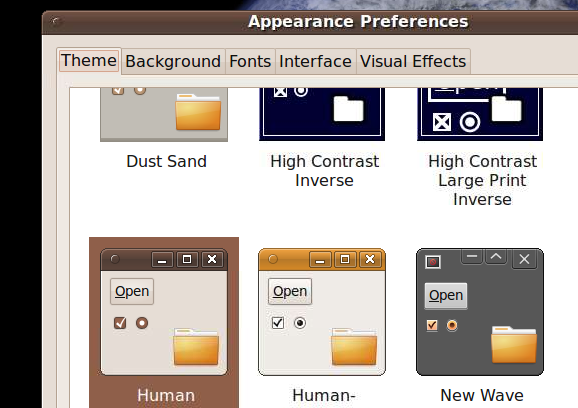
Nikdy nebudu muset napsat návod vysvětlující, jak to udělat na Ubuntu, protože je to mrtvé jednoduché. Stačí kliknout na „Systém, “Pak„Preference, “Pak„Vzhled. “Zobrazí se vám řada kvalitních témat a přepnutí na kterékoli z nich je stejně snadné jako kliknutí na něj. Pokud vám tato témata nestačí, zamiřte na Gnome-Look a najít něco, co vám vyhovuje. Instalace motivu je stejně jednoduchá jako přetažení staženého balíčku do „Vzhled„Okno.
Zde bych se měl přiznat: nikdy jsem se o to nepokusil v systému Windows 7. Podle vzhledu Karlova článku o top 5 Windows 7 Nejlepší témata systému Windows 7, která byste mohli chtít vyzkoušetChcete přizpůsobit plochu systému Windows jiným způsobem? Podívejte se na nejlepší bezplatná témata systému Windows 7, která můžete použít. Přečtěte si více Témata, přizpůsobení je nyní podobné Ubuntu v systému Windows 7. Dobré slyšet!
Získávání aktualizací
Pokud jde o aktualizace, Windows je džungle. Adobe, Apple, Google a mnoho dalších společností si nainstalují své vlastní správce aktualizací počítač, z nichž většina vás obtěžuje pokaždé, když nainstalujete počítač a požádá vás o aktualizaci různých produkty.
Na Ubuntu je pouze jeden správce aktualizací. To znamená, že udržování aktuálního softwaru je jednoduché a že při každém spuštění počítače nemáte na starosti 30 000 programů.
Sdílení bezdrátového připojení přes Ethernet
Nedávno jsem napsal článek o sdílení bezdrátového připojení v Ubuntu. Jak snadno sdílet bezdrátové připojení v Ubuntu 9.10 Přečtěte si více Od té doby jsem přepnul počítač na stole na Windows a nemůžu na celý život vymyslet způsob, jak dosáhnout stejné věci. Možná mi pomůžete komentátorům, ale každá konfigurace, kterou jsem použil ke sdílení mého bezdrátového připojení k internetu přes Ethernet v systému Windows, způsobila, že moje bezdrátová síť již nefungovala.
Takže budu pokračovat a řeknu, že je to v Ubuntu jednodušší, napůl, protože je to pravda, a napůl, protože si myslím, že to způsobí, že jeden z vás doporučí metodu Windows, která pro mě funguje.
Závěr
V mnoha ohledech se Ubuntu používá snadněji než Windows. Znamená to, že Ubuntu je lepší než Windows? Samozřejmě ne, a já bych to nenavrhl. Měli byste používat jakýkoli operační systém, který vám nejlépe vyhovuje.
Chtěl jsem jen zpochybnit představu, že Windows se snadněji používá ve všech aspektech. Používání Ubuntu se snadněji používá každý rok a myslím, že dokonce inspirovalo několik změn ve Windows 7 (rád bych viděl reklamu na Windows 7, ve které si vývojář Linuxu prohlašuje Windows 7 byl jeho nápad, protože na rozdíl od lidí v těch hloupých reklamách by měl vývojář Linux pravděpodobně pravdu.) To není špatná věc: konkurence všechno vylepšuje. Kdykoli jsou na trhu operačních systémů představena nová vylepšení, nakonec každý vyhraje.
Vezměte prosím také na vědomí, že většina zde popsaných věcí platí i pro další distribuce Linuxu a jediný důvod, proč jsem tyto distribuce vynechal je to, že „před instalací systému Linux si musíte vybrat z tisíců distribucí tam“, což jen těžko pomáhá argumentu, že Linux lze snadno použití. Pro velkou většinu nových uživatelů Linuxu je Ubuntu vynikajícím výchozím bodem, a proto ho zde zdůrazňuji.
Co si myslíte? Zní tyto věci snadněji na Ubuntu než na Windows? Dokážete myslet na něco jednoduššího v jednom operačním systému než v jiném? Máme sekci komentářů, takže komentář!
Justin Pot je technologický novinář se sídlem v Portlandu v Oregonu. Miluje technologii, lidi a přírodu - a snaží se užívat si všech tří, kdykoli je to možné. Můžete si chatovat s Justin na Twitteru, právě teď.